İPhone için Microsoft OneNote Uygulamasına Başlarken
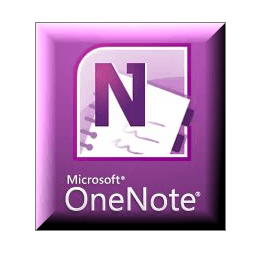
Makale Haritası
- İPhone'unuzda OneNote'u Ayarlama
- Windows Live SkyDrive'ınızdaki OneNote Notlarını ve Not Defterlerini Görüntüleme ve Düzenleme
- Office Live'da Bölümler Oluşturma ve Not Defterleri Düzenleme
- Microsoft OneNote Masaüstü Sürümünden Senkronize Edilmiş Dizüstü Bilgisayarlarla Çalışma
- Sonuç: Gerçek Hayattaki OneNote
Neye İhtiyacınız Var?
Gelince büyük, büyük sınırlamaİPhone için Microsoft OneNote uygulaması, bundan en iyi şekilde yararlanmak için birçok özel Microsoft ürününe ihtiyacınız olacak olmasıdır. Aşağıdakilerin hepsine sahip değilseniz, hemen şimdi durup Evernote'u deneyebilirsiniz:
- iOS 4.x.x veya üstü
- Microsoft OneNote (Microsoft Office Ev ve Öğrenci, Ev ve İş ve Profesyonel programlarına dahil edilmiştir.)
- Internet Explorer 6 veya üstü
- Windows Live ID
- Windows Live Essentials 2011
Bunu doğru okudunuz - Mac kullanıcısıysanız,çoğunlukla şanssız. OneNote notlarını iPhone'unuzdan senkronize etmenin tek yolu SkyDrive'ınızdır ve SkyDrive dizüstü bilgisayarlarla çalışmanın tek yolu Office Live veya Microsoft OneNote'tur. Şu anda, Mac için Microsoft OneNote yok. Üzgünüm.
İPhone'unuzda OneNote'u Ayarlama
Varsayılan olarak, iPhone OneNote uygulaması notları Kişisel (Web) not defteri. Burası tüm Hızlı Notlarınızın kaydedileceği yerdir. Bu not defterine henüz sahip değilseniz, iPhone uygulamasını ilk kez başlattığınızda oluşturulacak, bu nedenle başlamak için mantıklı bir yer.
Aşama 1
İPhone için Microsoft OneNote Uygulamasını App Store'dan indirin. Acele et, ücretsiz - şimdilik!
Adım 2
OneNote uygulamasını başlatın ve Windows Live ID'nizle giriş yapın.
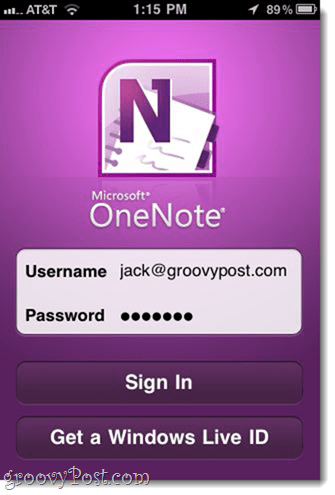
Eğer sahip değilseniz, Dokunma Windows Live ID edinin Bir tane almak için.
Aşama 3
Şu anda, devam edip ilk notunuzu oluşturabilirsiniz, böylece OneNote’un işlevselliğini tanıyabilir ve buluta nasıl tekrar bulutla senkronize edildiğini ve tekrar nasıl eşitlendiğini görebilirsiniz. Dokunma Hızlı not alt araç çubuğunda.
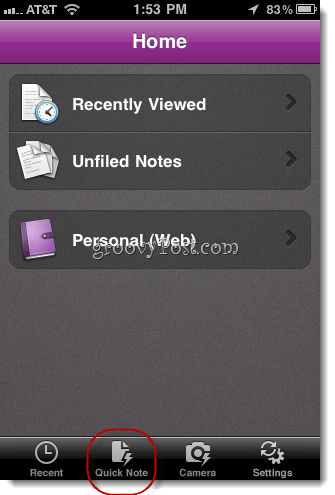
Bu, Kişisel (Web) not defterinizde doldurulmamış bir not oluşturur.
4. adım
Notunuza metin, fotoğraf, madde imli listeler ve onay kutusu ekleyin. Klavyenin üzerinde görünen düğmeler soldan sağa aşağıdaki işlevlere sahiptir:
- Madde imli listeyi başlat
- Onay kutusu listesini başlat
- Fotoğraf ekle (mevcut veya yeni)
- Klavyeyi gizle
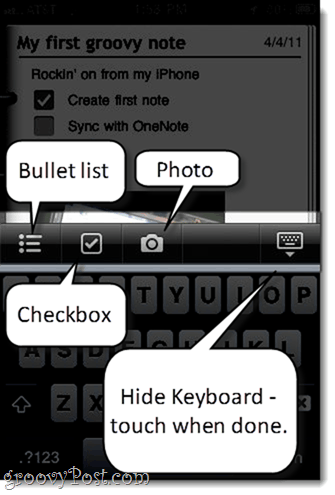
Not otomatik olarak kaydedilir, ancak işiniz bittiğinde ve gezinmek istediğinizde, klavyeyi gizlemek için en sağdaki düğmeye dokunun.
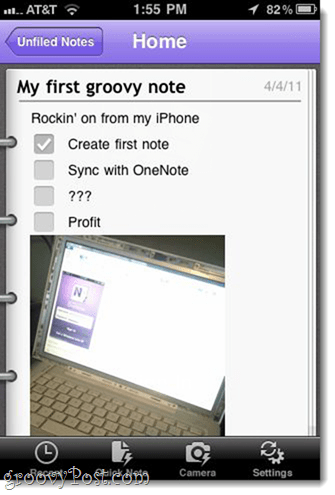
Defterinize geri dönmek için bölüm adına dokunun (burada, "Doldurulmamış notlarSol üstte ”).
Adım 5
Gördüğünüz gibi notunuz Kişisel (Web) Not Defteri bölümündeki not defterini doldurun.
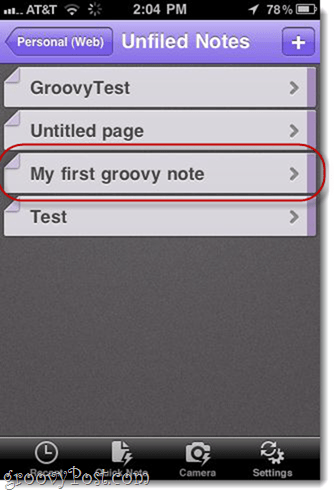
Ne yazık ki, iPhone uygulamasından notları yeniden düzenleyemez, bölüm ekleyemez veya not defteri ekleyemezsiniz. Bu biraz moral bozucu ama iPhone'u bir koleksiyon olarak düşünmek en iyisi ”Kova“Gerçek bir çalışma alanı yerine. Nitty-gritty işi için, Windows'ta Office Live veya Microsoft OneNote'a geçeceğiz.
SkyDrive'ınızdaki OneNote Notlarını ve Not Defterlerini Görüntüleme ve Düzenleme
Microsoft OneNote’unuz olmasa bileyüklendiğinde, Office Live aracılığıyla tüm düzenleme ve organizasyon özelliklerini alabilirsiniz. Bu ideal olmasa da, kitabımda tamamen tuhaf olan bir şey almanızı gerektirmiyor.
Aşama 1
Http://skydrive.live.com adresini ziyaret edin ve iPhone uygulamanızla aynı Windows Live ID kimlik bilgilerini kullanarak giriş yapın.
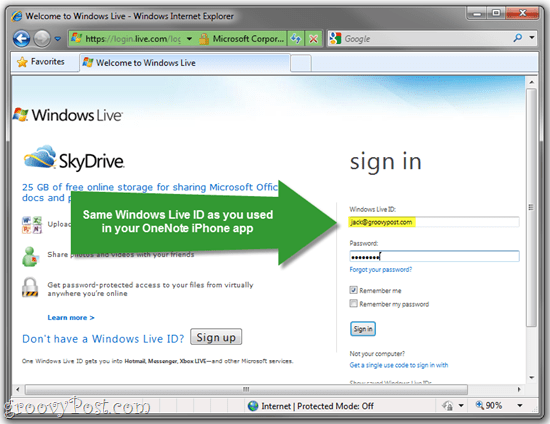
Adım 2
Click Benim dökümanlarım.
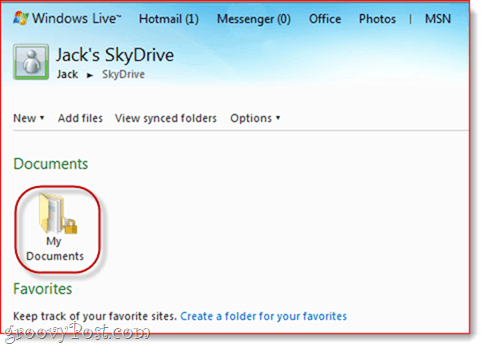
Aşama 3
Belgelerim altında, iPhone uygulamanızla kullandığınız Kişisel (Web) not defterinizi bulacaksınız. İçerideki notları görmek için Mouse-over not defteri ve Click Tarayıcıda düzenle.
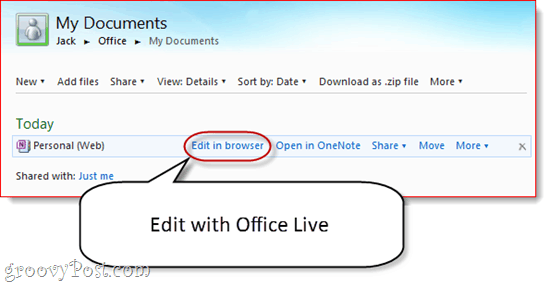
Bu, not defterini Office Live'da açar.
4. adım
Notunuzu soldaki Dosyasız notlar bölümünde listelenen bulacaksınız.
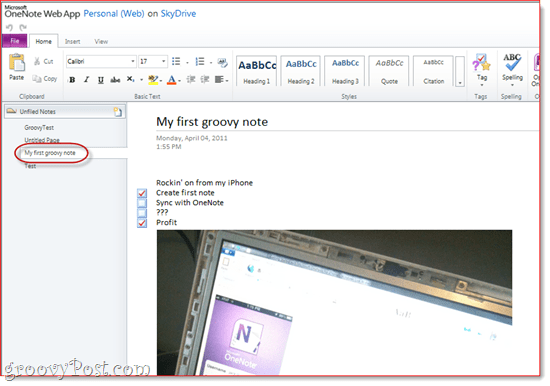
Office Live'da Bölümler Oluşturma ve Not Defterleri Düzenleme
Not defterleri ekleyemediğinizi veya yeniden düzenleyemeyeceğinizi hatırlayınOneNote iPhone uygulamasındaki notlar. Ancak Office Live'da yapabilirsiniz. Not defterlerinizi ayarlamak ve iPhone'unuzda anında yumrukladığınız notları düzenlemek istediğiniz yer burasıdır.
Aşama 1
Sağ tık sol taraftaki alanı seçip Yeni Kısım. Bölümüne bir isim ver.
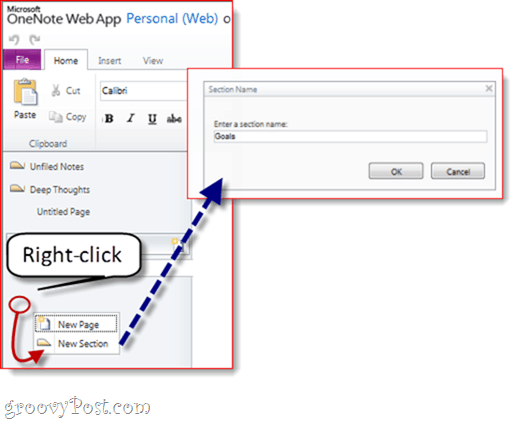
Adım 2
Sürükle ve bırak bir bölümden diğerine notlar. Tüm notlarınızı bu şekilde düzenleyebilirsiniz.
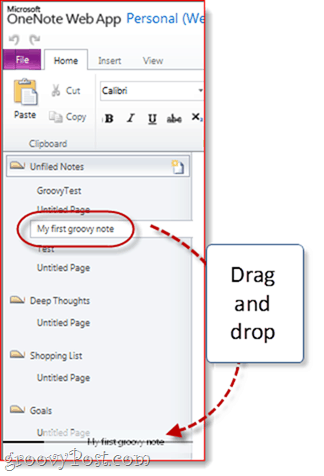
Aşama 3
Şimdi, iPhone uygulamanızı tekrar kontrol edin, oluşturduğunuz bölümleri göreceksiniz.
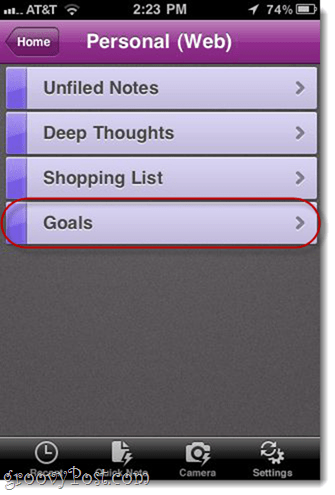
İPhone uygulamanızdan, seçtiğiniz bölüme gezinerek notlarınızı ekleyebilirsiniz. dokunaklı bu + işareti.
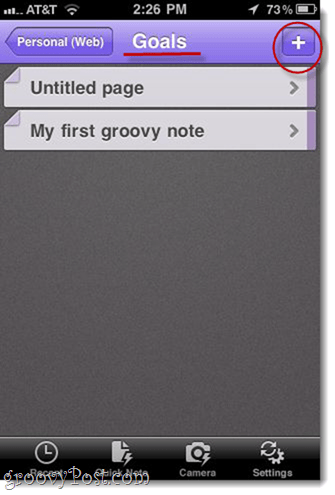
Microsoft OneNote Masaüstü Sürümünden Senkronize Edilmiş Dizüstü Bilgisayarlarla Çalışma
Seni bilmem ama ben hepNe zaman ciddi işler yapmak istersem gerçek olanı kullan. OneNote'un masaüstü sürümünü nasıl kullanacağınızı ve değişikliklerinizi iPhone uygulamanız ve SkyDrive dizüstü bilgisayarınız arasında nasıl senkronize edeceğinizi görebilirsiniz.
Aşama 1
SkyDrive'dan, Click OneNote'ta aç Nerede görürsen gör. Office Live düzenleme penceresinde görünür ...
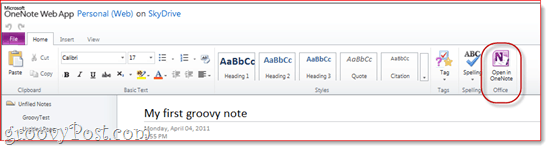
..ve SkyDrive'ınızda.
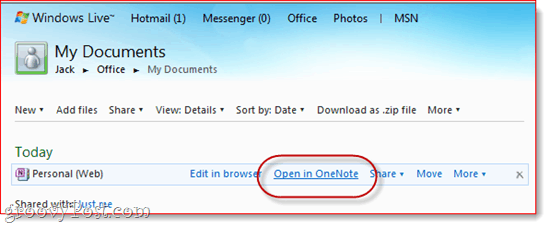
Adım 2
İnternetteki dosyaların bilgisayarınıza zarar verebileceği olası zarar konusunda uyarıldığında, Click tamam.
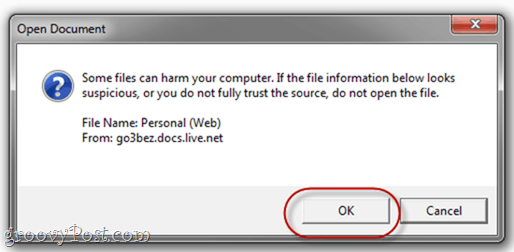
Bunu yaptıktan sonra go3bez.docs.live.net adresinin ağ yerlerinin altında görüneceğini unutmayın. Alarma geçmeyin. Windows, SkyDrive'ınıza Windows Gezgini'nden nasıl erişir.
Aşama 3
Microsoft OneNote şimdi dizüstü bilgisayarı doğrudan SkyDrive'ınızdan açacak. Senkronize edilmiş dizüstü bilgisayarınızın adını solda görebilirsiniz.
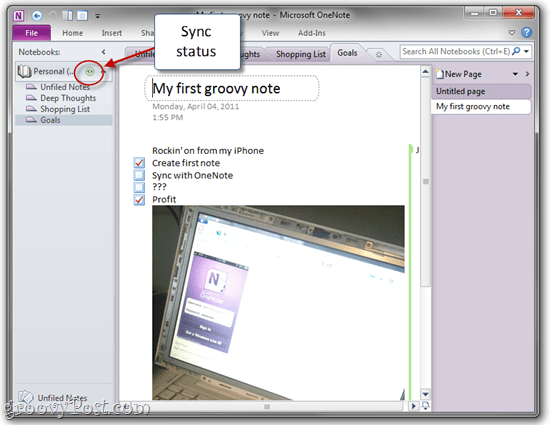
Yanındaki Eşitle simgesi, web’e kaydedildiğini bilmenizi sağlar.
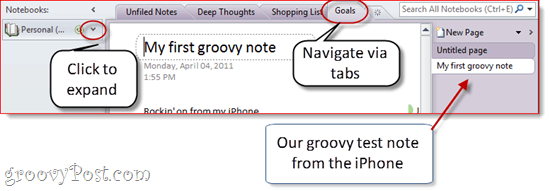
Defter bölümleri solda olacak veBireysel notlar sağda olacak. Bu biraz kafa karıştırıcı, çünkü bu durum Office Live'da farklı şekilde ele alınıyor, ancak önemli bir şey değil. Üst kısımdaki sekmelerde bölümler arasında gezinebilirsiniz.
Tarafından yeni bölümler oluşturabilirsiniz. Sağ tıklandığında Sol tarafta. Tarafından yeni sayfalar oluşturabilirsiniz. Tıklama Yeni sayfa en sağda.
4. adım
Yeni bir not defteri oluşturmak ve onu SkyDrive'ınıza ve iPhone'unuza senkronize etmek, Click Dosya OneNote'ta ve sonra seçin Yeni.
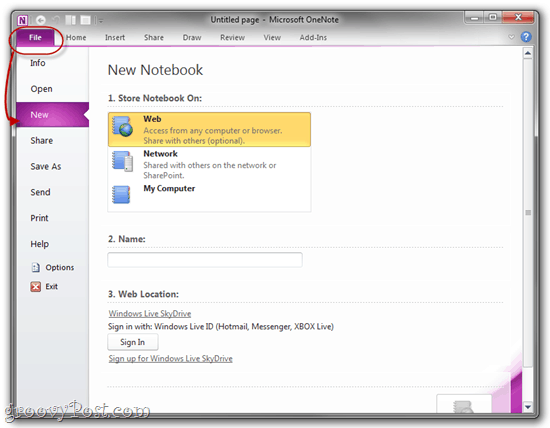
Adım 5
Yeni Defter'in altında, ağ “Not Defterini açık:” yazdığı yerde
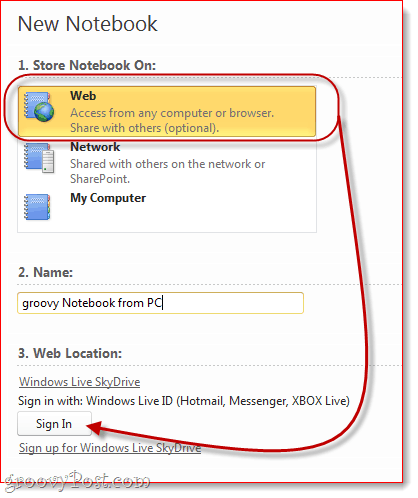
Defterinize bir ad verin ve sonra Click Oturum aç altında Web Konumu.
6. adım
İstenirse, Windows Live ID kimlik bilgilerinizi girin.
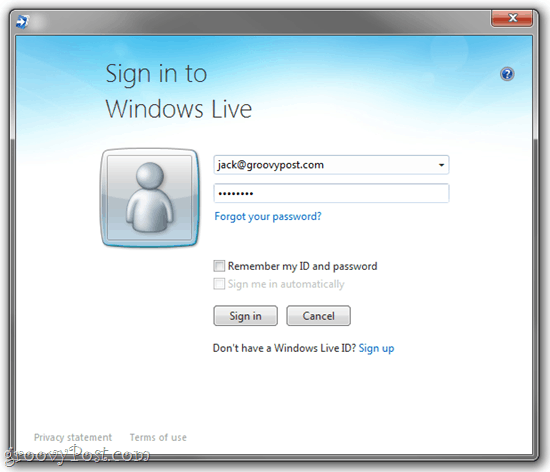
7. adım
Bu noktada, kaydetmek için bir klasör seçebilir veya sadece Belgelerim'e yapıştırabilirsiniz.
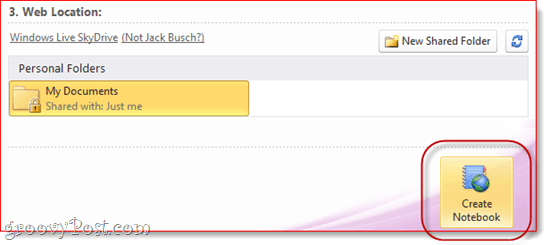
İşiniz bittiğinde Click Defter Oluştur.
8. adım
Devam et ve bazı notlar oluştur.
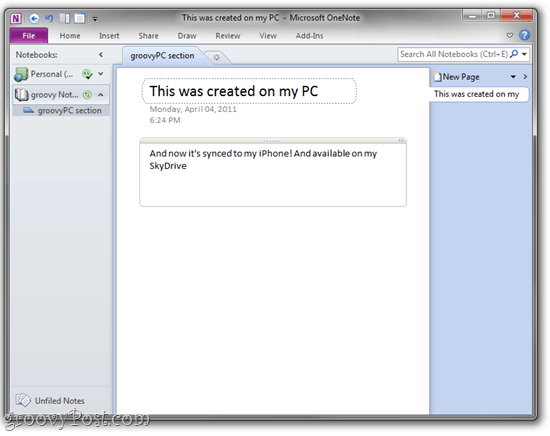
Oluşturduğunuz not defteri ve notlar artık iPhone'unuzda ve SkyDrive'ınızda mevcut olacak.
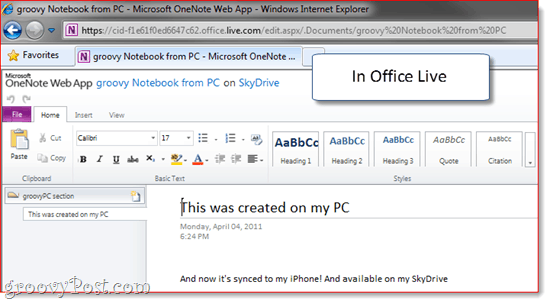
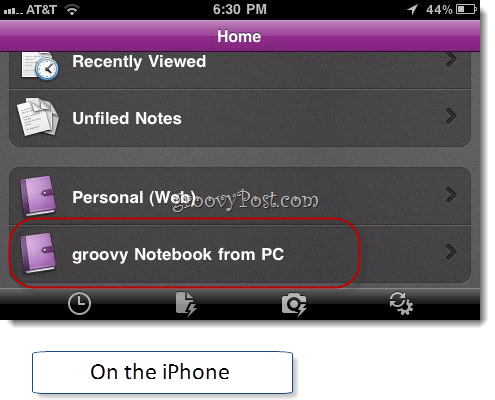
En iyi bölüm not defterlerinizin açık kalmasıBir not. Dolayısıyla, onlara her erişmek istediğinizde SkyDrive'ınıza gitmek zorunda değilsiniz. Onları OneNote'ta açık bırakın ve Windows PC'nizden OneNote'u her başlattığınızda, orada oturmuş, senkronize ve yapılacaklar listenize geri dönmeniz için hazır olduklarını göreceksiniz.
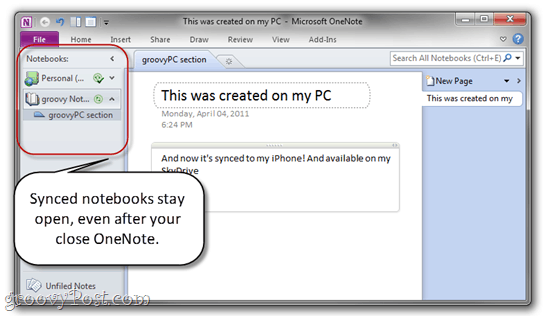
Son bir şey, OneNote for iPhone otomatik olarak senkronize edilir, ancak hiç sabırsızlanıyorsanız, Dokunma Ayarlar ve Dokunma Şimdi senkronize et.
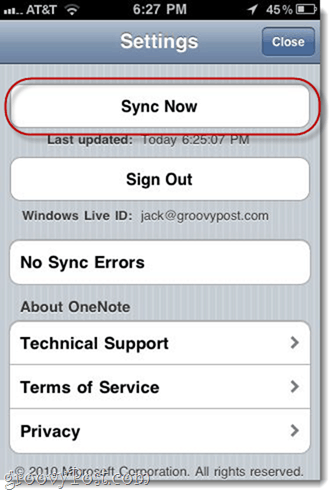
Sonuç: Gerçek Hayattaki OneNote
Gördüğünüz gibi, iPhone için OneNote sadeceBulmacanın bir parçası. Bu uygulamadan en iyi şekilde yararlanmak için SkyDrive'ı ve Microsoft OneNote'un masaüstü sürümünü iş akışınıza eklemeniz gerekir. Yani, esasen, kullanacaksınız:
- Microsoft OneNote (masaüstü) yeni defterler oluşturmak veciddi" iş.
- Office Live (Canlı Yayın)web üzerinden) kamuya açık bilgisayarlardan veya bir başkasının makinesindeki notlara erişmek için (veya bir Mac).
- Düşünceler, yapılacaklar listeleri, fikirler ve resimler yakalamak için iPhone için OneNote.
Office Live ayrıca not defterlerini paylaşmanıza olanak tanır.diğer Windows Live kullanıcıları, onu oldukça güçlü bir ortak çalışma aracı yapar. Eşinizle bir bakkal listesini veya balayı listesini takip etmek için paylaşılan bir OneNote not defterini kullanabilirsiniz. Ya da bir not defterini arkadaşlarınız ve aileniz için kullanılabilir hale getirebilir ve özel bir fotoğraf yayını olarak kullanabilirsiniz.
Ve elbette, oluşturabileceğiniz notebook ve bölümlerin sayısı göz önüne alındığında, OneNote for iPhone uygulamasını kolayca OneNote GTD sisteminiz için güçlü bir kovaya dönüştürebilirsiniz.
İPhone OneNote uygulamasının güçlü yönlerikaygan, güvenilir, SkyDrive'ınız, Office Live ve OneNote'un Windows sürümü ile sorunsuz bir şekilde çalışıyor ve iPhone için kullanılabilen tek resmi Microsoft Office uygulaması. Blogosferde bu uygulamanın bir sürü kaka olduğunu biliyorum, ancak OneNote'u kullanmanın tadını çıkarmayı öğrenirseniz, iPhone uygulamasının en iyi arkadaşınız olacağını düşünüyorum.

![Microsoft OneNote için tuval [groovyReview]](/images/office/canvas-for-microsoft-onenote-groovyreview.png)








yorum Yap